信息处理技术员知识点之文字处理考试,我们要掌握哪些知识点,根据对历年的考试真题进行分析,要求考生掌握知识点有以下几个方面:
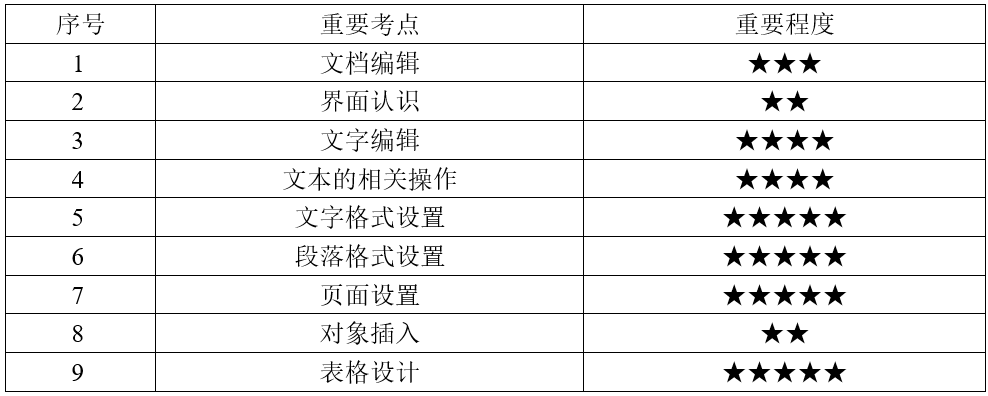
2 考点精讲
考点1.文档编辑(★★★)
【考法分析】
文件的默认命名方式;文件的类型和后缀名;新建窗口和新建文件的区别、文件另存为、文件自动保存、文件操作的常用快捷键、文件打印页码范围判定等,文档保护的方式等。
【要点分析】
主要操作:新建文档、打开文档、保存文档、另存为文档、关闭文档、文档保护、文档打印和打印预览等有关于文件的相关知识。
1、新建文档:可利用文件-新建或利用快捷方式新建文档:Ctrl+N,另外,可利用模板创建文档:模板是一种特殊的文件类型,在打开模板时会创建模板本身的副本。可以是.dotx文件或者是.dotm文件。
2、打开文档:可利用文件-打开命令或利用快捷方式打开文档:Ctrl+O,还可以找到对应的文件位置,双击打开。
3、保存文档:可利用文件-保存命令或点击快速访问工具栏中的保存按钮,也可以使用快捷方式保存文档:Ctrl+S。
4、自动保存文档:默认情况下,Word可以自动保存文件,默认每隔十分钟保存一次。可以根据自己的需要设置是否启动自动保存以及间隔时间,可点击文件→选项进行设置。
5、另存为文档:使用文件-另存为命令(可以将文档换成其他文件类型,如pdf、doc、txt等,或者将文档进行备份或者更改文档名称),每一个新建的文档没有存储位置的时候,点击保存都会出现另存为窗口。
6、关闭文档:使用文件-关闭命令或者双击文档左上角 标志,或单击此按钮,选择关闭,还可以单击右上角
标志,或单击此按钮,选择关闭,还可以单击右上角 关闭按钮,也可以使用快捷键Alt+F4。
关闭按钮,也可以使用快捷键Alt+F4。
7、文档保护:用户对自己的文档进行加密保护,打开或修改时需要输入密码,步骤:文件—信息—用密码进行加密。
8、打印文档操作方法:①文件-打印②快速访问工具栏③快捷键:Ctrl+P、Ctrl+F2.注意:掌握打印的页面范围、打印份数、是否缩放、是否双面打印等等。打印预览的目的是减少浪费,节约纸张,预览打印效果方便我们进行修改。
【备考点拨】
这一知识点是考试的时候选择题重点考查内容,一定要加以掌握,属于基本的操作。
考点2.界面认识(★★)
【考法分析】
考查快速访问工具栏的功能、各种视图方式的区别,窗口控制按钮等作用和操作方式。
【要点分析】
Word界面认识是操作word的基础,要大致对每个图标的功能有所了解。主要需要掌握的有:快速访问工具栏、功能选项卡和组、标题栏、状态栏、标尺、文档编辑区等。
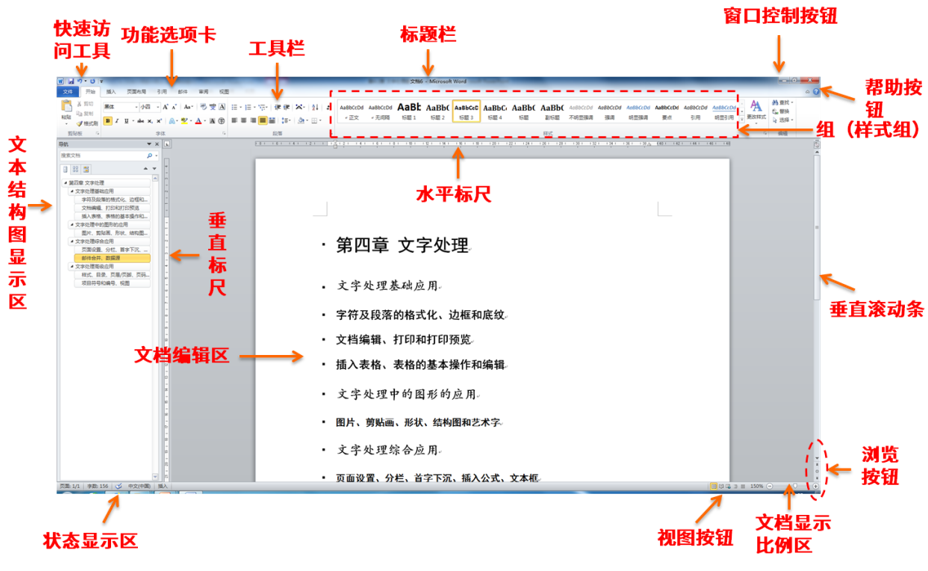
1、快速访问工具栏:默认情况下位于Word窗口顶部,使用它可以快速访问用户频繁使用的工具。用户可以按照自己的习惯自定义,有两种常用方法进行设置。
2、功能选项卡和组:功能选项卡和各功能选项卡上的组共同构成功能区,旨在帮助用户快速找到完成某一任务所需的命令。默认情况下,Word窗口中有文件、开始、插入、页面布局、引用、邮件、审阅、视图七个选项卡。为了减少混乱,某些选项卡只在需要的时候才添加,比如:插入图表或图片时,系统会自动添加“表格工具”或“图片工具”选项卡。需要注意的是:各选项卡上有的逻辑组右下角有一个启动器按钮单击它会弹出一个对应的对话框,供用户选择使用。
3、标题栏:位于Word2010窗口的最顶端,由快捷访问工具栏、标题及窗口控制按钮共同组成。标题处显示此刻正在编辑的Word文档的名称,对于新建的Word文档还未保存时,则显示默认的文档1.docx(或文档2.docx,文档3.docx……)。
4、状态栏:位于Word2010窗口的最底端,由状态显示区、视图按钮和文档显示比例共同组成。主要帮用户获取光标位置信息。注意有5种视图方式,页面视图、阅读版式视图、Web版式视图、大纲视图、草稿视图。
5、标尺:分为水平标尺和垂直标尺,用于调整文档页面的左右或者上下边距,对齐文档中的文本、图形表格和其他元素。
6、文档编辑区:用户输入文档的工作区域——输入文字、插入表格、图片、对象、绘制图形或者进行其他操作。
【备考点拨】
熟悉操作界面,并加以运用,掌握其主要功能。
考点3.文字编辑(★★★★)
【考法分析】
考查各项操作的方法或者其快捷方式,文本的插入和删除、特殊字符的插入、文本的选择等。
【要点分析】
主要操作有:
1、插入文本方式:光标定位到插入点,可直接鼠标定位或使用快捷键(Home、End、Ctrl + Home、Ctrl + End、上下方向键等),定位后直接录入文字或删除文字,插入其他word文档中的文字,选择插入选项卡—文本组—对象—文件中的文字。
2、删除文字:1)使用Delete键删除 2)使用BackSpace键删除 3)选中文字后删除。
3、文字的改写功能(是否开启了Insert)。
4、录入文字(删除、切换输入法):Shift用于切换单个输入法的中英文输入方式、Caps Lock用于切换大小写英文字母、Ctrl + Shift用于在所有输入法之间进行切换、Ctrl + Space用于在英文输入法和最近一次使用的中文输入法之间切换。
5、特殊字符的插入:可以使用Word“插入”功能选项卡的“符号”组输入或者利用软件盘输入。
6、对文本进行编辑,需要首先选择操作的文本对象,可用鼠标拖拽选定,或者使用键盘:
1)选择一个字、词语、句子分别使用:Shift+方向键、词内双击、Ctrl+句内单击。
2)选择某处到行尾、行首、文档尾部、文档首部分别使用:Shift + End、Shift + Home、Ctrl+ Shift + End、Ctrl + Shift + Home。
3)选择一行:行首(Shift + End)、行尾(Shift + Home)、变右指针单击。
4)选择一段:变右指针双击、行内三击。
5)选择全部文字:Ctrl + A、Ctrl+数字键盘5、变右指针三击、编辑-选择-全选。
6)其他选择方法:Shift(连续选择)、Alt(按列选择)、Ctrl(不连续选择)。
【备考点拨】
熟悉各项操作,这些都是考试重点。区别用delete和backspace删除的不同,录入文字中英文的切换和输入法的切换,文本选择的方式等。
考点4.文本的相关操作(★★★★)
【考法分析】
考查各项操作的方法或者其快捷方式,复制和移动的区别,剪切板相关知识,数据选取的方式、撤销和恢复的使用,拼写和语法检查的相关要点等。
【要点分析】
1、文本的移动和复制:可以使用鼠标操作、使用命令按钮或者使用快捷键。使用快捷键或命令按钮时,将内容放置了剪贴板,可以将文档内容粘贴到其他位置。
2、剪切板:文本的移动和复制是要通过剪贴板进行,其中的数据可以共享:既可在同一个文档中进行,也适用于不同文档甚至不同的应用程序。剪贴板中最多允许放置连续24次剪切或者复制的内容。剪贴板的显示方式可以进行设置。单击“剪贴板”任务窗格“选项”即可。
3、文本查找、替换和选择:
①用户要在文档中查找某个特定的文本。(Ctrl + F)
②用户要在文档中把某个特定的文字用其他文字替换。(Ctrl + H)
③用户要在文档中快速寻找目标的位置进行快速定位。(Ctrl + G)
④使用通配符查找: * :匹配多个字符 ?:匹配单个字符。
⑤可以使用格式进行查找和替换,可以区分大小写、区分空格等。
4、撤销和恢复:当操作失误后可以使用撤销操作,单击“快速访问”工具栏的撤销按钮,或者按下Ctrl+Z组合键。如果要恢复已撤销的操作,单击“恢复”(或按CTRL + Y)。提示:当打开或关闭文件的时候,将不允许撤销之前的所有操作。
5、拼写和语法检查:默认情况下,Word在用户输入文字时会自动进行拼写检查,红色波浪线表示可能出现的拼写问题,绿色波浪线表示可能出现的语法问题。使用“拼写和语法”检查功能,如出现波浪下划线标记时,可右击该内容,可以对整篇文档进行彻底检查,注意波浪线不是文档的真正内容,不会被打印出来。
6、复制和剪切的区别、撤销和恢复的作用、拼写和语法检查这些在选择题中会涉及。
【备考点拨】
熟悉各项操作,这些都是考试重点。复制和剪切的区别、撤销和恢复的作用、拼写和语法检查这些在选择题中会涉及,操作题主要要知道录入、删除、撤销和恢复操作。
考点5.文字格式设置(★★★★★)
【考法分析】
主要考点:字符的格式设置、复制和显示格式、文本边框和底纹的设置。
【要点分析】
1、字符的格式设置:包括字体、字形、大小、颜色、字符间距等多项内容。字体是指文字的样式,字号是指文字的大小。字符格式设置可以通过“开始”选项卡中的“字体”组和浮动工具栏两种方法进行。主要的快捷键如下:
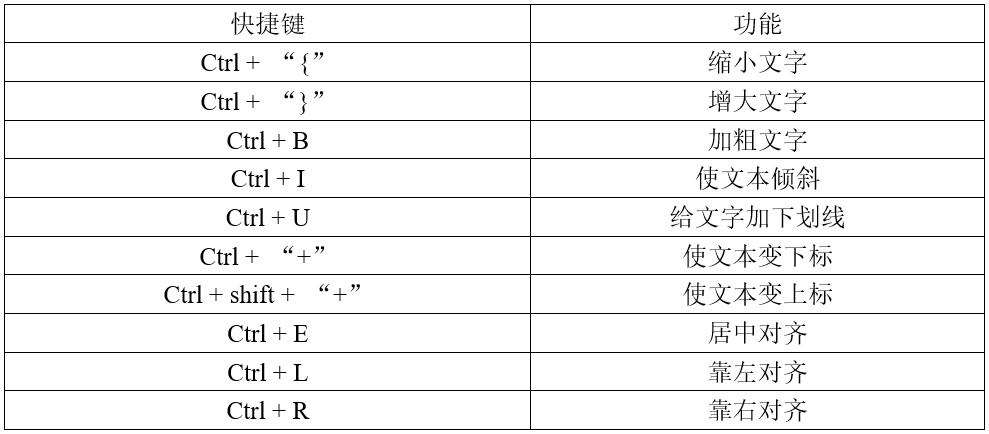
2、复制和显示格式:我们可以把一段字符的格式快速的应用到另外一段字符上,以提高编排文章的效率。而我们要用的工具就是“格式刷”。注意单击格式刷和双击格式刷的区别,显示格式的方法是按Shift+F1组合键,就会弹出“显示格式”任务窗口。
3、文本边框和底纹。(段落框线设置或页面边框设置)
【备考点拨】
这个知识点的内容主要在操作题中出现,字符的格式设置在操作题中是必考的内容,文本边框和底纹的设置在操作题也很常见,大家要熟悉这一部分的操作,关于快捷键可以稍作了解,这个字符的快捷键的设置几乎不考。
考点6.段落格式设置(★★★★★)
【考法分析】
主要知识点有:段落缩进、段间距和行间距、段落对齐方式、首字下沉、控制段落的断开、制表位等。
【要点分析】
1、段落缩进是指段落与左右页边距的距离,主要包括首行缩进、悬挂缩进、左缩进和右缩进,在Word窗口的水平标尺上分别显示了缩进标记。
2、硬回车和软回车的区别:一个回车键,是一个新段落,我们会看到每一个段落末尾都有一个弯弯的箭头 这个是“段落标记”。不开始新的段落,只是换行,那么就需要按Shift+Enter组合键了,此时会出现一个向下的箭头 我们称之为“软回车”符。
3、段落间距决定每一个段落前后的距离,行间距决定了一个段落中各行之间的垂直间距。通过段落间距的设置,使文章看起来不那么拥挤。
4、段落的对齐方式包括水平对齐和垂直对齐。水平对齐的方式决定段落边缘外观和方向。包括左对齐,右对齐、居中、两端对齐和分散对齐。在左对齐中,段落的左端与左页边距对齐,两端对齐是调整文字的水平间距,使其均匀分布在左右页边距之间,分散对齐可使文字两侧具有整齐的边缘。垂直对齐方式决定了段落相对于上下页边距的位置。包括顶端对齐、居中、两端对齐和底端对齐。(在页面设置-版式中设置)
5、可以根据“段落”对话框中的“换行和分页”中的一些选项来实现段落的完整性。
6、制表位是一个对齐文本的有力工具,其作用是让文字向右移动一个特殊的距离。制表位的设置:按Tab键或在段落对话框中进行设置。
【备考点拨】
主要考段落缩进、段间距和行间距、段落对齐方式、首字下沉这几个,在操作题中也会涉及,特别注意段落对齐方式中的居中对齐和文本水平居中对齐的区别。
考点7.页面设置(★★★★★)
【考法分析】
主要考查:页面大小方向页边距等设置、页眉页脚设置、分页设置、分栏设置、分节设置、设置页面边框、设置文档水印等。
【要点分析】
1、页眉页脚设置:页眉和页脚分别是打印的时候在文档页面顶部和底部的注释文字或者图片。我们可以使用“插入”功能选项卡的“页眉和页脚”组中的命令来完成。
2、注意:当页眉和页脚在编辑状态的时候,Word文档编辑区的正文内容是不能编写的。页眉和页脚可以根据奇偶页进行设置或者根据每节分开设置。
3、分栏:在Word文档中可以使用分栏排版的功能,使文章像杂志或报纸一样分多个栏目,有两种不同的方法可以分栏:(1)使用预设“分栏”效果;(2)使用“分栏”对话框。
4、分节:在Word中分节符代表了一节的结束,通过分节可以在一页之内或两页之间改变文档的布局。它的位置可以在同一页、新的一页、下一个奇数页、下一个偶数页。当分节后文档的最后一个段落标记控制文档最后一节的格式,若文档没有分节,则控制整个文档的格式。
5、页面边框:“页面布局”选项卡—“页面背景”组—“页面边框”,弹出“边框和底纹”对话框,在“设置”“线型”“颜色”“宽度”“艺术型”这些选项区中进行设置,然后在“应用于”列表框中选择“整篇文档”或根据要求选择其他的,最后单击“确定”。
6、水印:选择“页面布局”→“页面背景”→“水印”,我们可看到当我们插入水印后,文档中出现了页眉和页脚,在这个视图下,我们可以看到在每一个文档页面上都有水印,并且可以被打印出来。
【备考点拨】
页面大小方向页边距、页眉设置、分栏设置、文档水印设置等这些在操作题当中也会涉及,要特别加强练习。
考点8.对象插入(★★)
【考法分析】
主要考查:图片插入和编辑、绘制图形、使用文本框、使用艺术字、插入公式等。
【要点分析】
1、图片插入和编辑包括其大小、亮度、对比度、版式、裁剪、水平旋转、改变框线、环绕形式等设置。
2、绘制形状:按住Shift/Ctrl画图、组合与取消组合、形状和文本填充及线条设置。
3、创建SmartArt图形:不同布局,适合不同的场景,从而快速、轻松有效地传达信息,注意:某些SmartArt图形包含的形状个数是固定的。未显示的会用红色的“X”来标识。保存后关闭信息会丢失。
4、文本框是Word提供的一种特殊绘制对象,是一种可以移动、大小可调的文本或图形容器。
5、使用“艺术字”功能可以创建特殊的文字效果。注意:当单击艺术字后时,系统同时也打开了艺术字工具“格式”功能选项卡。通过选项卡上的各种功能按钮可以进行艺术字设置。
6、插入公式包括:
①插入常用的数学公式;
②插入特殊公式。
【备考点拨】
在操作题主要考查文本框和图形插入组合的使用,其余内容主要在选择题中考查到。
考点9.表格设计(★★★★★)
【考法分析】
主要考查内容有:创建表格、表格信息输入、表格选取、表格插入和删除、合并和拆分单元格、文字方向和对齐方式、调整行高和列宽、跨页断行和标题行重复、表格边框和底纹。
【要点分析】
1、创建表格:可以利用“插入表格”对话框创建表格或者利用“绘制表格”命令创建表格。
2、在表格中可以输入各种文本、数据,还可以在表格的单元格中插入各种图片,并且使用删除、剪切、复制、粘贴等操作。当输入的内容到达单元格行尾时,Word会自动换行,当项目内容占满整个单元格时,Word会改变这一行的高度。
3、在表格移动插入点时,可按Tab键从一个单元格跳到下一个单元格,按Shift +Tab可以从一个单元格跳到上一个单元格。
4、选择表格内容:对表格进行编辑,通常需要选定操作对象,通常有:选择一个单元格、选择连续单元格、选择整行、选择整列、整个表格、选定多个单元格、多行或多列、选择多个不连续的单元格。
5、另外还有常考的操作:插入行或者列、删除表格中的单元格、行、列或表格、删除表格内容。
6、合并单元格、拆分单元格、更改表格内文字方向和对齐方式、调整行高和列宽、设置跨页断行、设置行标题重复、设置表格的边框和底纹等操作。
7、虚框表格及应用:虚框表格是一种特殊形式的表格,主要特点是虚框表格的表格线只能显示在屏幕上面而不会被打印出来。利用虚框表格可以将文字和图片有规则的组合在一起。
【备考点拨】
表格的操作在操作题当中一般一次会考一题,占15分,主要要熟悉如何在word中创建表格,插入文字,合并和拆分单元格,删除和插入行列,调整行高和列宽,文字对齐方式,边框和底纹的设置等这些基本操作。
微信扫一扫,领取最新备考资料
